Nettleser med tastatur
Skrevet av: Morten Tollefsen
Det er utenkelig for mange å bruke nettleser uten å klikke med musa, men nettsider skal kunne brukes bare med tastatur. Etter hvert finnes det avanserte hjelpemidler, for eksempel talegjenkjenning og øyestyring, og det er uvanlig å kun bruke tastaturet. Støtte for tastatur er imidlertid lovpålagt (WCAG), og det er viktig å ta hensyn til at noen kan bruke tastaturet som eneste input-enhet eller et tillegg for å navigere og interagere.
Denne artikkelen inneholder en kort intro til de som vil teste nettsider med tastatur.
De enkleste tastaturkommandoene
Tastatur brukes nesten på samme måte med PC og Mac. Hvis det er forskjeller skrives Mac i parentes.
| Funksjon | Tast |
|---|---|
| Gå til adressefeltet | Alt+d (Kommando+l på Mac) Skriv inn søket eller nettadressen og trykk Enter. |
| Gå til neste interaktive element | Tab |
| Gå til forrige interaktive element | Skift+Tab |
| Velg aktiv knapp eller lenke | Enter |
| Velg aktiv knapp | Mellomrom |
| Velg i kontroller med flere valg | Piltaster |
| Internsøk på siden | Ctrl+f (Kommando+f på Mac) Vet du hvilken lenke som skal velges, eller hvor på siden du vil gjøre noe, er søk mye mer effektivt enn Tab. |
| Bytt mellom ulike deler av nettleseren (PC) | F6 / Skift+F6 |
| Lukk | Avbryt (Escape) |
| Vis/skjul synlig markør | F7 |
Skal du teste en side kan du eksempelvis gå til adressefeltet og trykke Tab derfra:
- Kommer du til alle interaktive elementer med Tab?
- Ser du hva som har fokus etter at Tab er trykket, og var det dette fokuset du forventet deg?
- Kan alle kontroller aktiveres og brukes fullt ut med tastatur?
Synlig markør er et innsettingspunkt, nesten som i Word. Med synlig markør kan du flytte innsettingspunktet med piltaster, home/end og så videre. Du kan også merke tekst og bilder ved å holde Skift nede mens du bruker navigeringstastene.
Video med demonstrasjon av synlig markør (åpnes i ny fane)
Nettlesere kan ha flere hurtigtaster
Hurtigtastene over er et minimum hvis du skal bruke en nettleser med tastatur. Det kan finnes andre taster, og de nettleserne jeg kjenner har en rekke hurtigtaster for å gjøre ulike ting (Åpne ny fane, Lagre som bokmerke og så videre). Jeg har lagt inn lenker til Edge og Chrome hurtigtaster nederst i artikkelen.
Det kan også finnes utvidelser til nettleserne som gjør tastaturnavigering mer effektivt.
Skjermlesere og hurtigtaster
Bruker du skjermleser på datamaskin er det tastaturet som gjelder. Med skjermleser brukes de enkle kommandoene over, men i tillegg finnes det veldig mange andre hurtigtaster som skjermleserne legger til. Du kan for eksempel:
- Hoppe mellom overskrifter
- Sette fokus rett til hovedinnholdet
- Få opp en liste med alle lenker
- ...
Hvis kodingen er riktig kan du hoppe til nesten alle elementtyper og vise lister over det du måtte ønske med skjermleser. DDenne funksjonaliteten redder de som bruker skjermleser: uten spesialkommandoer for å navigere hadde alt tatt for mye tid.
Jeg kan ikke fatte og begripe hvorfor ikke nettleserprodusentene stjeler litt av det som finnes av navigeringsfunksjonalitet i skjermlesere. Da hadde jo tastaturet blitt gull for mange flere!
WCAG-krav
Retningslinje 2.1 sier at: Gjør det mulig å bruke all funksjonalitet med tastatur. Dette samles i følgende suksesskriterier:
- 2.1.1 Tastatur
- 2.1.2 Ingen tastaturfelle
- 2.1.3 Tastatur (ingen unntak)
- 2.1.4 Hurtigtaster som består av ett tegn)
Kokt ned til beinet skal du sørge for at alt på siden kan nås og brukes med tastatur, og har du hurtigtaster med ett tegn skal de kunne endres eller slåes av.
Går du inn og leser suksesskriteriene vil du se at det er noe mer spesifisert og at det finnes enkelte unntak.
Andre suksesskriterer som har betydning for tastaturbruk
I tillegg til Retningslinje 2.1 er det også noen andre suksesskriterier i WCAG som er viktige for bruk av tastatur:
2.4.3 og 2.4.7 sier at rekkefølgen på tab-stopp skal være logisk, og at det skal være mulig å se hvilket element som er aktivt.
Nedenfor ser du et eksempel på synlig fokus fra nav.no
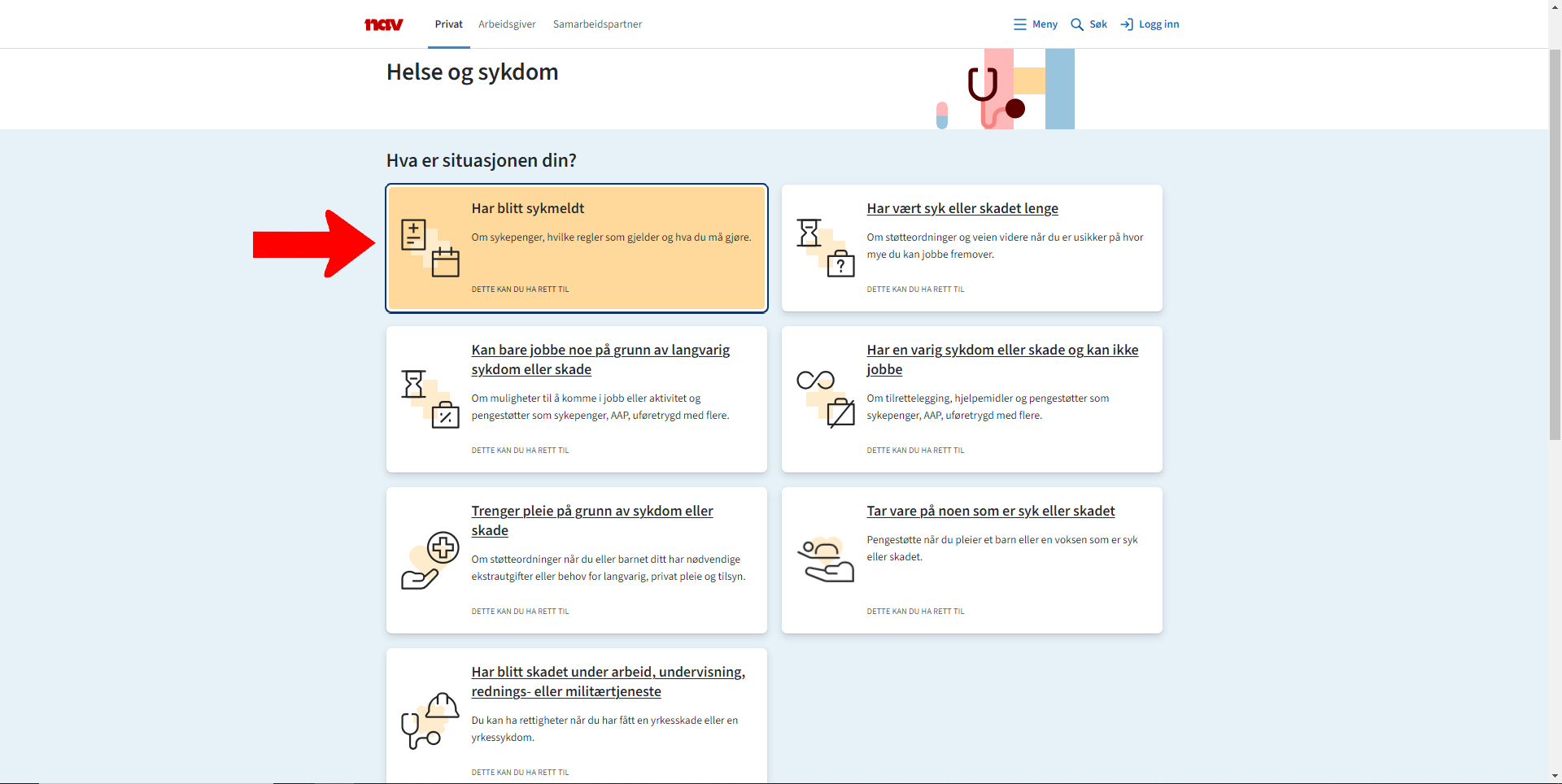
|
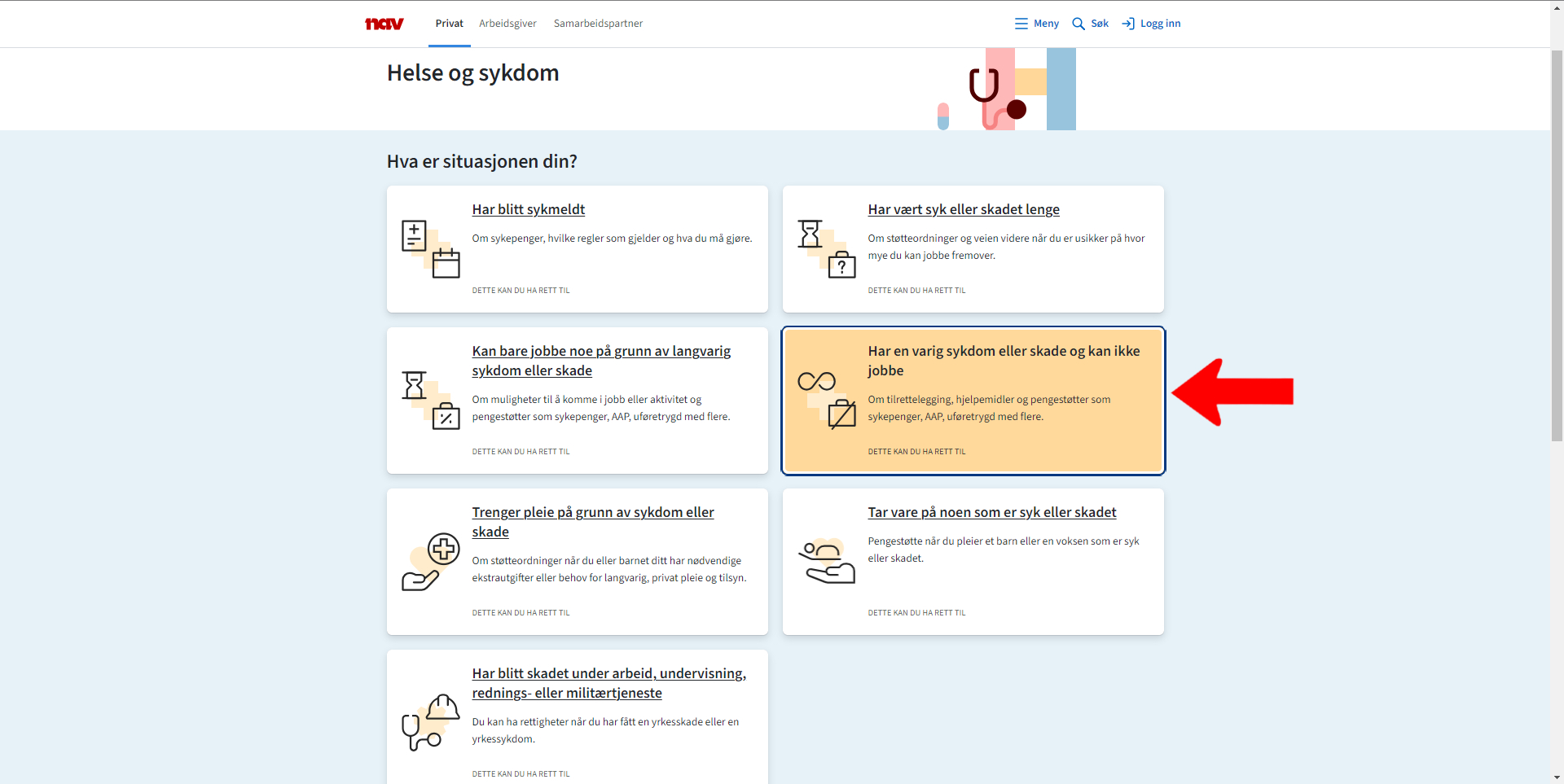 |